- هناك العديد من الطرق التي يمكنك استخدامها للتحقق من سرعة بطاقة الشبكة في نظام التشغيل Windows 10.
- باستخدام برنامج مراقبة الشبكة ، يمكنك بسهولة التحقق من سرعة جميع أجهزة الشبكة الخاصة بك.
- يعد تطبيق الإعدادات أو لوحة التحكم رائعًا إذا كنت بحاجة إلى العثور على جميع المعلومات التي تحتاجها حول محول الشبكة.
- سيوضح لك هذا الدليل أيضًا كيفية التحقق بسهولة من سرعة بطاقة الشبكة في نظام التشغيل Windows 10 باستخدام سطر الأوامر.

سيعمل هذا البرنامج على إصلاح أخطاء الكمبيوتر الشائعة ، ويحميك من فقدان الملفات ، والبرامج الضارة ، وفشل الأجهزة ، وتحسين جهاز الكمبيوتر الخاص بك لتحقيق أقصى أداء. إصلاح مشكلات الكمبيوتر وإزالة الفيروسات الآن في 3 خطوات سهلة:
- قم بتنزيل Restoro PC Repair Tool التي تأتي مع التقنيات الحاصلة على براءة اختراع (براءة اختراع متاحة هنا).
- انقر ابدأ المسح للعثور على مشكلات Windows التي يمكن أن تسبب مشاكل في الكمبيوتر.
- انقر إصلاح الكل لإصلاح المشكلات التي تؤثر على أمان الكمبيوتر وأدائه
- تم تنزيل Restoro بواسطة 0 القراء هذا الشهر.
جهاز الكمبيوتر الخاص بك بطاقة محول الشبكة يربط جهاز الكمبيوتر الخاص بك بالإنترنت. إذا كنت قد تساءلت يومًا عن اتصال بطاقة الشبكة لديك سرعة هناك طرق مختلفة يمكنك من خلالها التحقق من سرعة الارتباط.
هذه هي الطريقة التي يمكنك بها التحقق من سرعة بطاقة الشبكة في نظام التشغيل Windows 10 بطرق بديلة.
كيف يمكنني التحقق من سرعة بطاقة الشبكة الخاصة بي؟
1. تحقق من سرعة المحول الصافي باستخدام برنامج مراقبة الشبكة
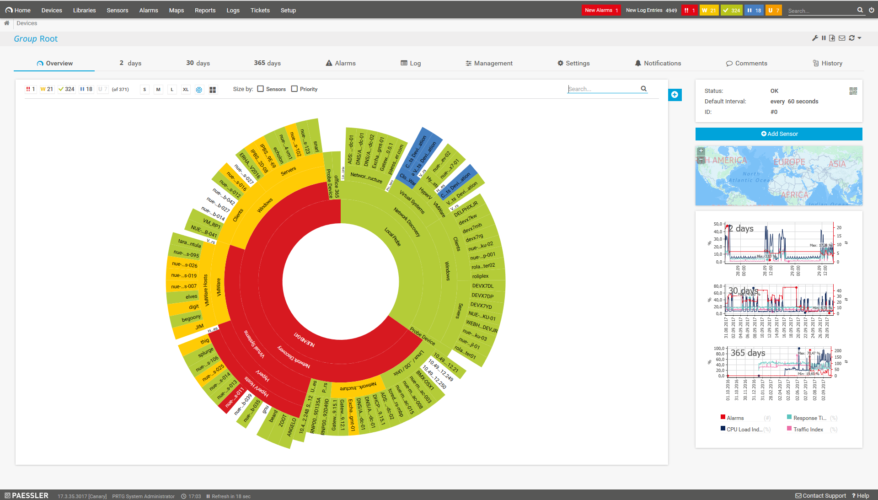
تتضمن بعض برامج مراقبة الشبكة أدوات مراقبة توفر تفاصيل سرعة بطاقة الشبكة. على سبيل المثال ، Paessler PRTG هو مراقب شبكة عالي التصنيف يتضمن مستشعر بطاقة شبكة Windows.
يعد هذا المستشعر مفيدًا لمراقبة النطاق الترددي ويوفر إحصائيات شاملة لبطاقة الشبكة.
بصرف النظر عن مجموعتها الواسعة من مستشعرات الشبكة ، تتمتع PRTG بميزات تنبيه مرنة للغاية. يتضمن 13 آلية تنبيه للمقاييس غير العادية المكتشفة.
يمكن لمستخدمي PRTG اختيار البريد الإلكتروني ، والرسائل القصيرة ، و SNMP ، وإشعارات الدفع ، وإشعارات الرسائل البطيئة ، من بين أمور أخرى ، لإبقائهم على علم.
ميزات أخرى مفيدة Paessler PRTG
- يمكن لمستخدميها استخدام تطبيقات PRTG المستندة إلى الويب أو سطح المكتب
- يتيح PRTG للمستخدمين عرض بيانات الشبكة باستخدام خرائط الوقت الفعلي
- يوفر تقارير متعمقة لمستخدميه مع تقارير البيانات التاريخية
- يتيح هذا البرنامج أيضًا للمستخدمين إمكانية الوصول إلى شبكات متعددة باستخدام مجسات بعيدة

PRTG
تحقق من سرعة الشبكة وراقب حركة مرور الشبكة مثل المحترفين باستخدام برنامج PRTG.
2. افتح نافذة الحالة لبطاقة الشبكة الخاصة بك
- اضغط على مفتاح Windwos + R واكتب لوحة التحكم. انقر نعم لفتح لوحة التحكم.

- ثم حدد الشبكة والمشاركة في لوحة التحكم.
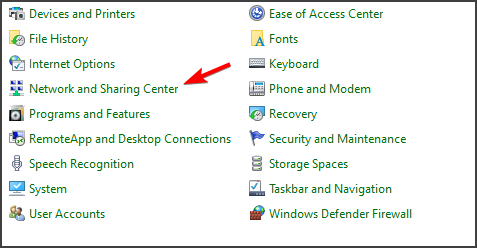
- انقر إعدادات محول التغيير لفتح قائمة أجهزة الشبكة بجهاز الكمبيوتر الخاص بك.

- انقر نقرًا مزدوجًا فوق بطاقة محول شبكة Wi-Fi أو Ethernet لفتح نافذة الحالة الخاصة بها.
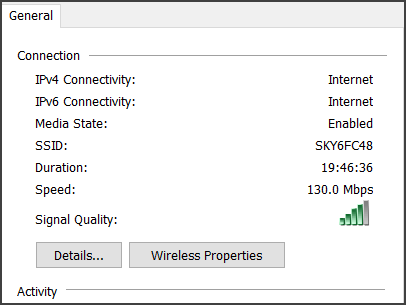
- ثم ابحث عن قيمة السرعة في نافذة الحالة ، وهي سرعة بطاقة الشبكة.
هذه إحدى أسهل الطرق للتحقق من سرعة بطاقة الشبكة على نظام التشغيل Windows 10 ، لذا تأكد من تجربتها.
3. تحقق من سرعة بطاقة الشبكة عبر الإعدادات
- افتح تطبيق الإعدادات باستخدام مفتاح Windows + مفتاح التشغيل السريع.
- يختار الشبكة والإنترنت لفتح ملف حالة علامة التبويب الموضحة أدناه مباشرة.

- ثم اضغط عرض الأجهزةوخصائص الاتصال لفتح تفاصيل بطاقة الشبكة.
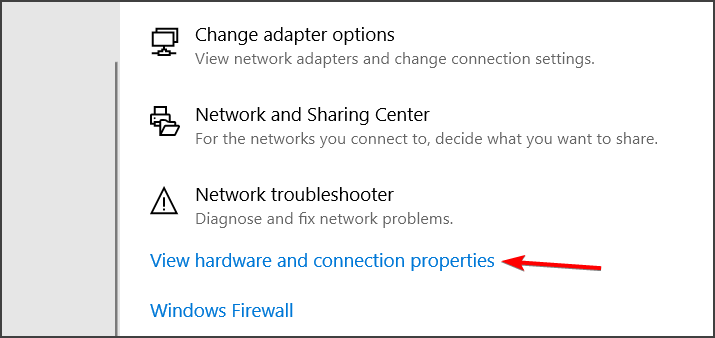
- ثم قم بالتمرير لأسفل إلى سرعة الارتباط لبطاقة محول شبكة Wi-Fi / Ethernet.
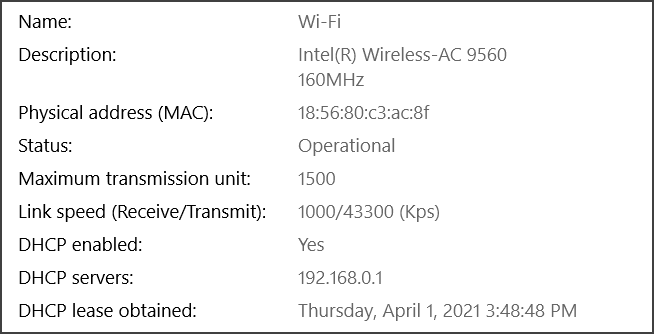
إذا كنت بحاجة إلى التحقق من سرعة بطاقة الشبكة على نظام التشغيل Windows 10 ، فهذه طريقة أخرى سريعة وسهلة.
4. تحقق من سرعة بطاقة الشبكة باستخدام موجه الأوامر
- أولاً ، ستحتاج إلى النقر فوق رمز اكتب هنا للبحث زر شريط المهام.
- يكتب موجه الأمر لتحديد موقع الأداة المساعدة لسطر الأوامر.
- انقر فوق تشغيل كمسؤول لفتحه.

- أدخل الأمر التالي في نافذة الموجه:
wmic nic حيث netEnabled = اسم حقيقي ، سرعة - اضغط على يدخل مفتاح لبدء الأمر.
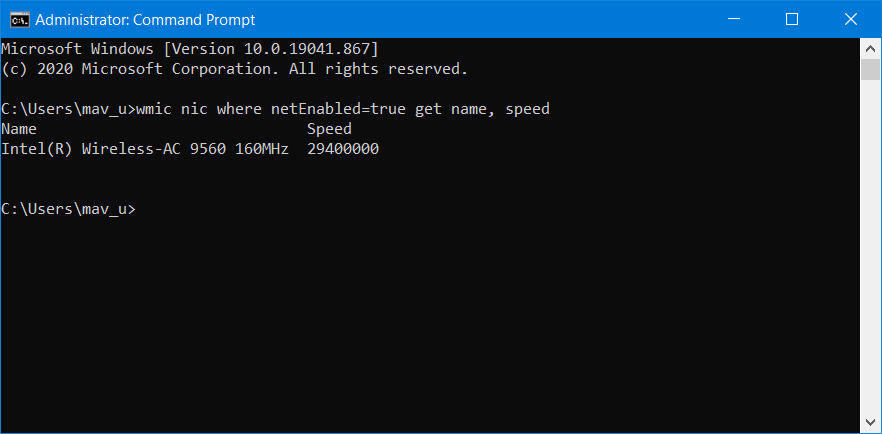
- لاحظ رقم السرعة المحدد في موجه الأوامر.
5. تحقق من سرعة بطاقة الشبكة باستخدام PowerShell
- صحافة Windows مفتاح + X. انقر شبابيك بوويرشيل (مشرف) في نتائج البحث.

- أدخل هذا الأمر في نافذة PowerShell:
Get-NetAdapter | حدد الواجهة الوصف والاسم والحالة و linkSpeed - اضغط على مفتاح لوحة المفاتيح Return لعرض تفاصيل محول الشبكة.
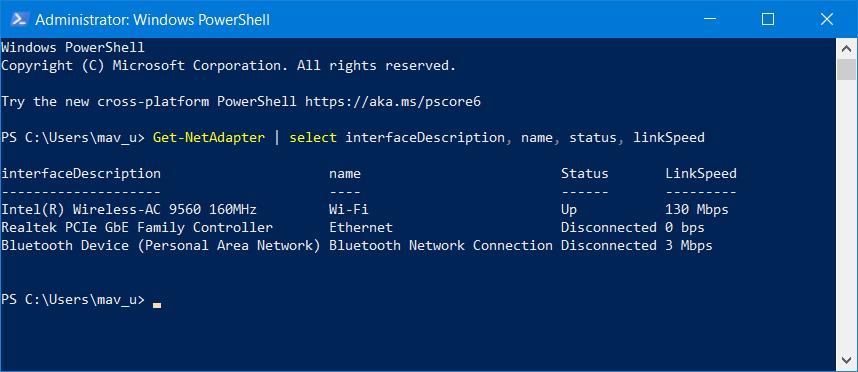
- تحقق من سرعة بطاقة الشبكة المحددة في عمود LinkSpeed.
لذلك ، من السهل جدًا التحقق من سرعة بطاقة الشبكة في نظام التشغيل Windows 10.
توفر الطرق المذكورة أعلاه للتحقق من سرعة بطاقة الشبكة معلومات قيمة حول السرعة القصوى النظرية لبطاقة الشبكة والمواصفات الفنية الأخرى.
 هل ما زلت تواجه مشكلات؟قم بإصلاحها باستخدام هذه الأداة:
هل ما زلت تواجه مشكلات؟قم بإصلاحها باستخدام هذه الأداة:
- قم بتنزيل أداة إصلاح الكمبيوتر تصنيف عظيم على TrustPilot.com (يبدأ التنزيل في هذه الصفحة).
- انقر ابدأ المسح للعثور على مشكلات Windows التي يمكن أن تسبب مشاكل في الكمبيوتر.
- انقر إصلاح الكل لإصلاح المشكلات المتعلقة بالتقنيات الحاصلة على براءة اختراع (خصم حصري لقرائنا).
تم تنزيل Restoro بواسطة 0 القراء هذا الشهر.
![لا تتلقى Solarwinds سجل النظام [دليل استكشاف الأخطاء وإصلاحها]](/f/70cbb516fda021d38275edd8679065fa.jpg?width=300&height=460)
